Esta entrada se publicó originalmente en Harbour Magazine, mi publicación sobre el lenguaje de programación Harbour.
Dentro de las herramientas de trabajo de los programadores, el editor de código ocupa un lugar destacado. Es uno de los programas con el que pasas más tiempo trabajando, de manera que es muy importante sentirte cómodo trabajando con él y también debes conocerlo lo suficiente para ser productivo utilizándolo.
En esta entrada voy a presentar el editor que poco a poco se ha convertido en mi editor preferido, explicaré los motivos por los que lo uso y las extensiones que utilizo, por supuesto orientado a su uso con Harbour. Reconozco que mi interés por Visual Studio Code — VSCode en adelante — fue utilizar los temas oscuros que tiene, motivos meramente estéticos, pero las funcionalidades que incorpora lo han convertido en mi editor favorito. Hay cosas que todavia no conozco bien, como la creación de tareas, pero sigo intentando aprender a utilizarlas.
Antes de continuar quiero hacer un inciso. Si haces software de escritorio debes intentar que tu aplicación tenga un aspecto actual, y para ello debes conocer las aplicaciones actuales. Si usas el Norton Commander y un editor de hace 20 años, no conoces cual es el aspecto de las aplicaciones actuales, con lo que te parece normal usar botones con efecto 3D y esas cosas que tenía Windows XP. Mi recomendación es que uses un editor moderno y VSCode es uno de los más bonitos.
Al hablar de utilizar VSCode y su uso con Harbour lo primero que hay que decir es que debes instalar la extensión de Antonino Perricone para Harbour — aperricone.harbour en adelante — que tienes disponible en https://marketplace.visualstudio.com/items?itemName=aperricone.harbour. Esta extensión facilita enormemente el uso del editor con Harbour como verás a continuación.
Un aspecto típico de VSCode trabajando con un proyecto Harbour es el siguiente, en el que puedes ver 3 áreas diferenciadas: (1) el explorador de código, (2) la ventana de código, (3) el minimapa y (4) la barra de estado que nos dice que el archivo que estoy editando está usando la extensión de Harbour. El minimapa es algo que llama la atención a primera vista, pero yo no le encuentro apenas uso.
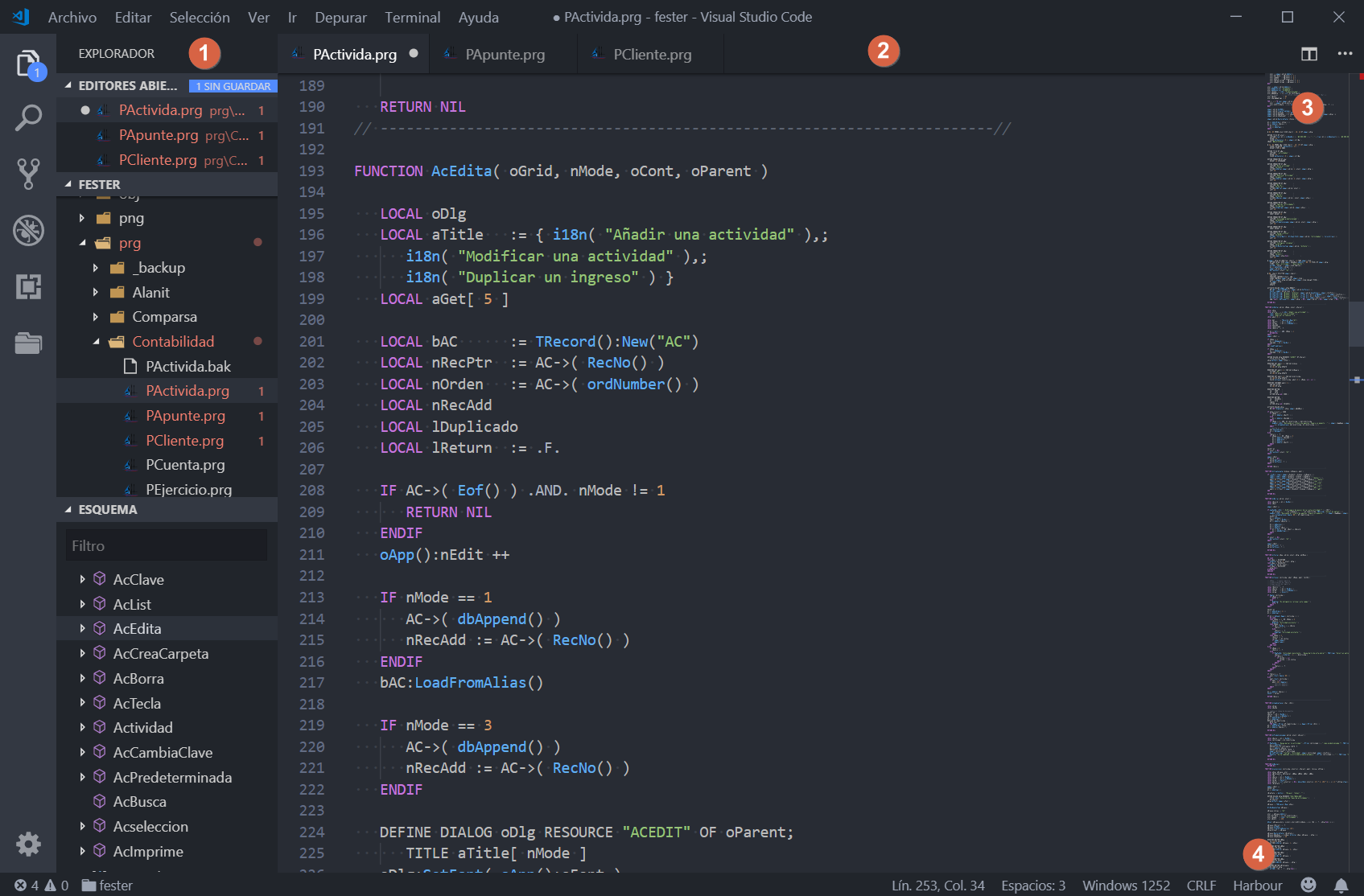
Dentro del explorador (1) tenemos la lista de editores abiertos, la carpeta de proyecto que estamos utilizando y la vista de esquema. Esta última la muestra la extensión aperricone.harbour y es una lista de árbol con las funciones o métodos de nuestro archivo .prg y las variables que tengamos definidas en ellas. Este esquema facilita enormemente la navegación en archivos grandes de código.
En la ventana de código es donde editaremos nuestro código y tenemos todas las funcionalidades habituales, pero quiero llamar la atención sobre dos cosas que me parecen muy interesantes: (1) la primera es la posibilidad de dividir la zona de edición verticalmente para mostrar al mismo tiempo diferentes o el mismo archivo fuente, y (2) la ayuda que ofrece aperricone.harbour sobre las funciones de Harbour conforme las vamos escribiendo.
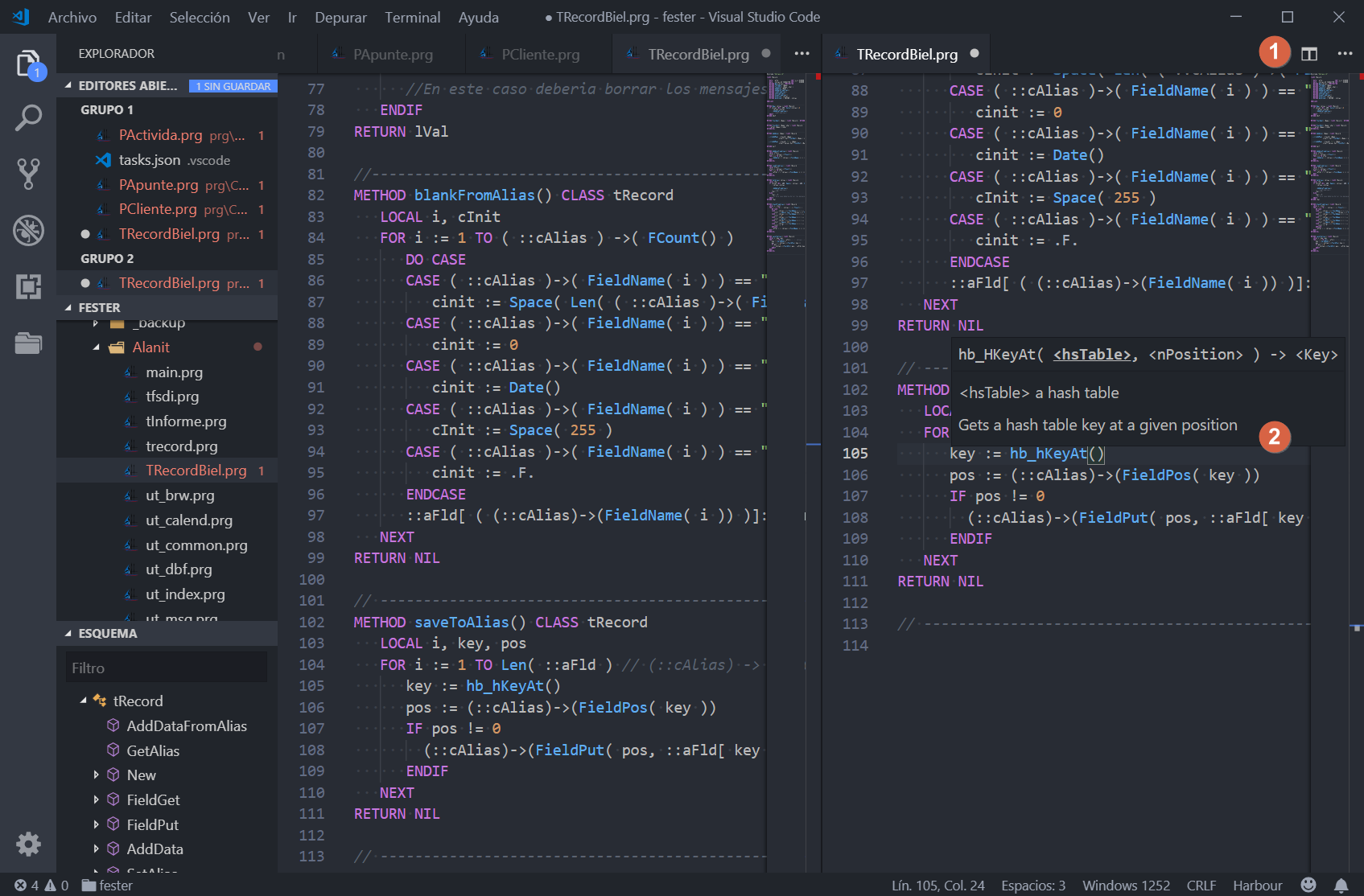
Una de las cosas que me gusta de VSCode es la posibilidad que tiene para añadir funcionalidades extra, y que hay cantidad de información al respecto. Por ejemplo, yo uso mucho la característica de cambiar una palabra a mayúsculas, y VSCode no trae como nativa la manera de hacerlo. Buscando un poco por internet encontré pronto la manera de hacerlo. Entras en Archivo > Preferencias > Métodos abreviados de teclado y tienes que editar el fichero keybindings.json introduciendo lo siguiente:
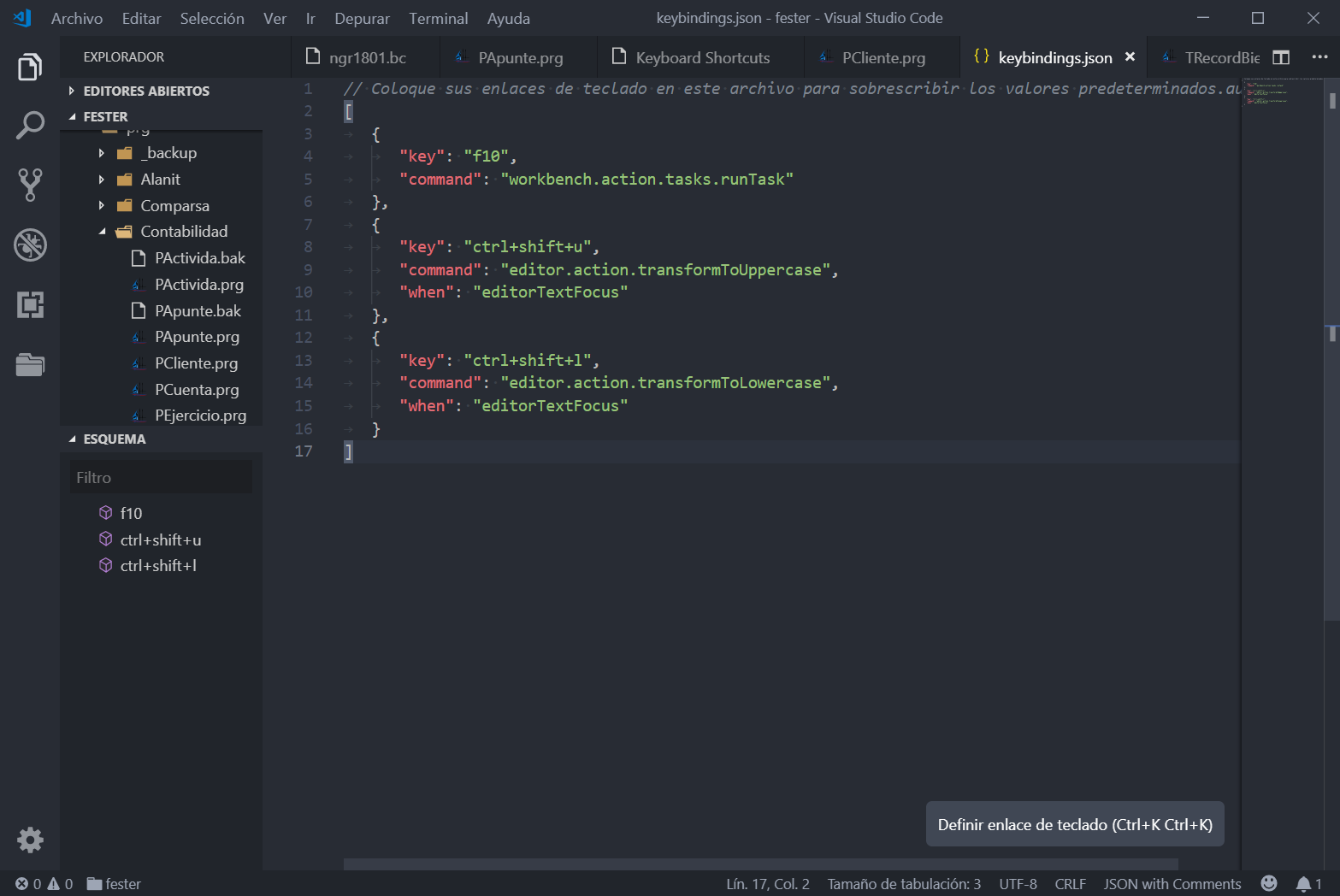
Para compilar y ejecutar tu aplicación tienes que definir tareas. Actualmente utilizo sólo dos tareas, una para compilar la aplicación y otra para ejecutarla. La definición de las tareas es la que muestro a continuación:
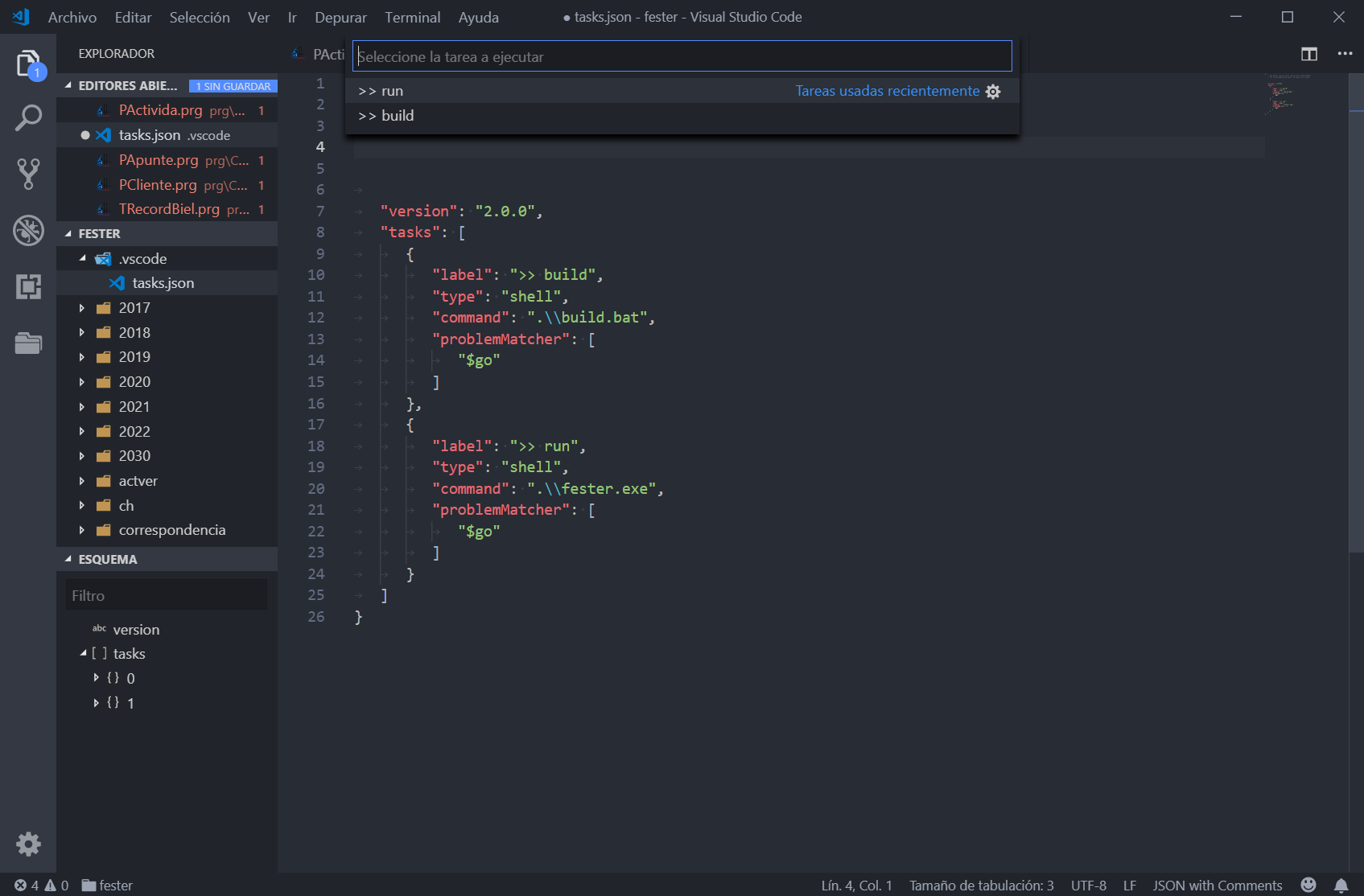
Con esto tengo suficiente para compilar y ejecutar mi aplicación, pero creo que es un uso realmente mínimo de lo que se puede hacer. Se que con la extensión aperricone.harbour se puede depurar la aplicación desde dentro del editor, pero no sé la manera de hacerlo. Espero que Antonino encuentre tiempo para hacer un tutorial al respecto.
Además de la extensión aperricone.harbour utilizo las siguientes extensiones para VSCode:
- Clipboard History — https://marketplace.visualstudio.com/items?itemName=Anjali.clipboard-history Un gestor de portapapeles que permite tener un historial del mismo y pegar cualquier elemento del mismo de manera sencilla.
- One Dark Pro — https://marketplace.visualstudio.com/items?itemName=zhuangtongfa.Material-theme Uno de los temas oscuros más conocidos de VSCode
- Project Manager — https://marketplace.visualstudio.com/items?itemName=alefragnani.project-manager Para cambiar fácilmente entre proyectos.
- Vscode-Icons — https://marketplace.visualstudio.com/items?itemName=robertohuertasm.vscode-icons Un clásico entre las extensiones de VSCode, que añade iconos personalizados al explorador de archivos.
Espero que tras este artículo te animes a usar VSCode con Harbour, y si ya lo usas y quieres compartir algún truco al respecto espero que lo hagas en los comentarios.
